Mikä on Google Assistant, sen sisällyttäminen, kokoonpano ja poisto

- 2325
- 250
- Dr. Darrel Jacobson
Tunnistus- ja puhesynteesitekniikan edistäminen yhdistettynä nopeasti kehittyvän keinotekoisen älykkyyden kanssa varmisti ääni -avustajien luomisen ja tuomalla ne puhelimiin, jotka ovat jo pitkään onnistuneet kehittymään älypuhelimiksi. Alkuperäinen alkeellista, mutta nopeasti oppimisapulaisista tuli vähitellen ominaisuuksia ja muita älylaitteita, ja nykyaikaiset käyttäjä. Haluttu suunta pyydettiin, kuten aina, Apple esittelee vuonna 2011 osana iOS -käyttöjärjestelmää ääniohjelmassa Siri. IT -teollisuuden jättiläiset ottivat idean nopeasti alkaneet luoda samanlaisia projekteja.

Google ei seisonut syrjään, osoittaen maailmalle Google Now -palvelua (ei enää tueta), joka etsii "Okei, Google" -levyä. Nyt "Good of Good" on kehittämässä toista projektia, joka ilmentää AI: ta nimeltä Google Assistant, täydellisempi, joka pystyy opiskelemaan ja rakentamaan valintaikkunoita menettämättä loogista ketjua, toisin kuin primitiivinen edeltäjä, joka suorittaa yksinkertaisia komentoja.
Mikä on Google -avustaja
Googlen vuonna 2016 esittämä Google Assistant on ääniassistentti pilvitekniikan ja tekoälyn perusteella, joka tarjoaa Gugl -tuotteiden hallinnan. Sitä voidaan soveltaa välineenä laitteella ja esiasennettuna monille älypuhelimille ja tableteille, jotka toimivat Androidilla, pikselikirja -kannettavalla tietokoneella, Smart Watch on Android Wear, Google Home -sarakkeella ja pikseliljoilla, ja sitä käytetään myös Allo -sovellus. Äskettäin voit ladata sovelluksen iOS: ssa.
Vuonna 2018 venäläisen tarkistavan käyttäjän aloittama Google -avustaja. Sovellus ei vain suorita komentoja, vaan se voi myös rakentaa vuoropuhelun käyttäjän kanssa kielenkäsittelyalgoritmin ja koneoppimisen avulla. Matkan varrella avustaja kerää tietoa omasta palvelimestaan kehitystä varten, niin kun käyttäjä on vuorovaikutuksessa valintaikkunoiden kanssa, muuttuvat merkityksellisemmiksi.
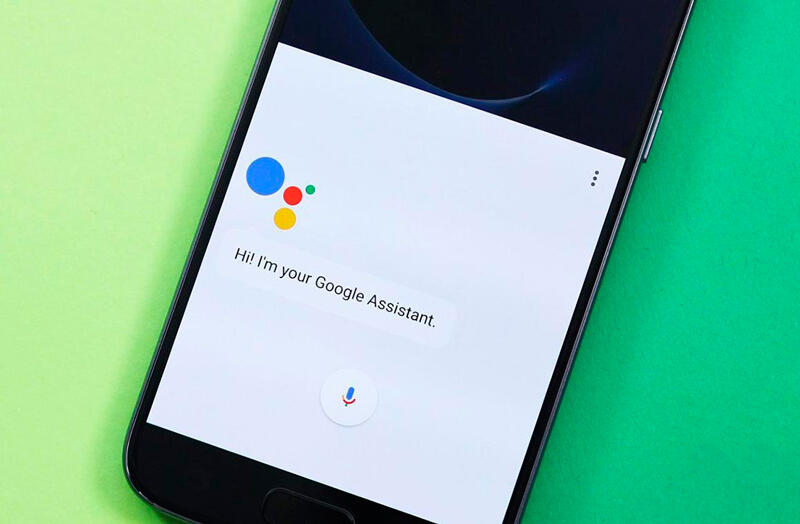
Google -avustaja osaa antaa reitin, ilmoittaa liikenneruuhista tien päällä, auttaa selvittämään sääennusteen, uutiset, valuutat, ehdottavat lähimpiä laitoksia sekä soittamaan, muuntamaan käyttäjän tekstiviestit tai viesti Whatsapp , asenna ajastimet, herätyskellot ja paljon muuta. Ääniottelutoiminnolla avustaja pystyy tunnistamaan käyttäjän äänellä tarjoamalla henkilökohtaisia tietoja. Enintään kuusi henkilöä voi käyttää omaa kalenteria, fonotecia ja muita palveluitasi, mikä on erittäin kätevää, jos laitetta käyttävät useat perheenjäsenet. Sovellus voi hallita laitteen asetuksia ja integroitumisen ansiosta Google -hakukoneeseen sallii pääsyn kaikkiin tietoihin, jotka ovat vain verkossa.
Jo älykkäiden älypuhelimien mahdollisuudet laajenevat huomattavasti asennettaessa hyödyllisiä ohjelmia. Joten ääniassistentti on erinomainen työkalu rutiinitehtävien suorituskyvyn yksinkertaistamiseksi ja antaa sinun säästää arvokasta aikaa.
Kuinka ottaa käyttöön Google -avustaja
Tyypillisesti sovellus on jo esiasennettu Android -laitteisiin, kun taas joskus ääniassistentti vaatii aktivointia.
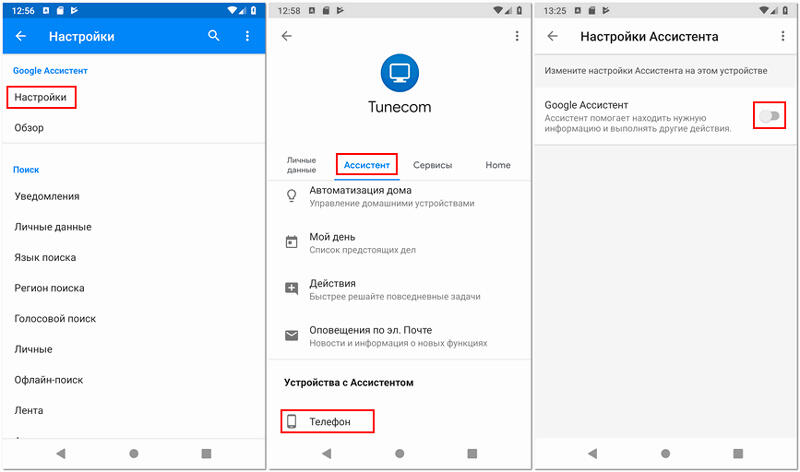
Kuinka ottaa käyttöön Google -avustaja älypuhelimella:
- Käynnistämme Google -sovelluksen (on Google -ohjelmistokansiossa);
- Napsauta oikeaa alakulmaa painiketta "lisää";
- Valitse valikosta "Asetukset", sitten luettelosta - "Google Assistant";
- Siirrymme “Assistant” -välilehteen ja valitse “Assistant” -yksikkölohkoon ”puhelin”;
- Aktivoimme Google -avustajan vaihtamalla kytkimen kytkimen aktiiviseen sijaintiin.
Jos laitteessasi ei ollut rakennettua avustajaa, on mahdollista ladata se ja asentaa sovelluksia manuaalisesti kaupasta.
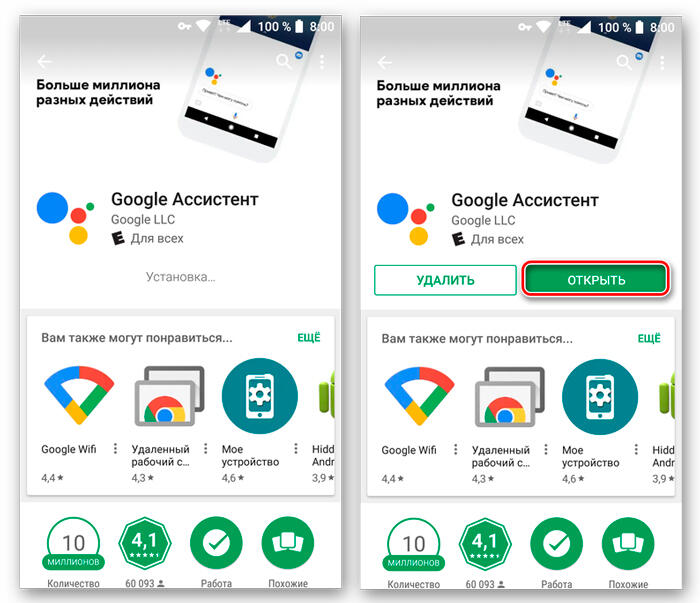
Kuinka asentaa Google Assistant:
- Ohjelmisto on asennettu Android -laitteeseen lataamalla sen pelimarkkinoilta (saatavana alkaen Android0 -versiosta). Asennus suoritetaan vakiona automaattisessa tilassa, sinun on vain napsautettava sovellussivun "asenna" -painiketta ja sovittava olosuhteet. Asennuksen jälkeen voit avata ohjelman heti painamalla vastaavaa painiketta;
- IOS -laitteessa huolimatta siitä, että ohjelmistoa ei ole rakennettu järjestelmään, voit ladata sovelluksen App Store -sivulta (saatavana iOS 10 -versiosta). Integraation puutteen vuoksi äänen aktivoinnin mahdollisuus mistä tahansa näytöstä ei ole.
Kuinka määrittää Google Assistant
Googlen käyttäminen avustaja vain. Android-laitteiden tapauksessa sitä voidaan kutsua millä tahansa näytöllä tunnettulla komennolla "Okei, Google" (joillakin laitteilla "Hey, Google" -komento) tai painamalla ja pitämällä älypuhelimen pääsinäyttöä ja pitämällä. Lisäksi avustaja alkaa mikrofonikuvaketta pitkin, jos työpöytä on widget Google -hakulinjalla. Täydellinen työ avustajan kanssa sinun on määritettävä.
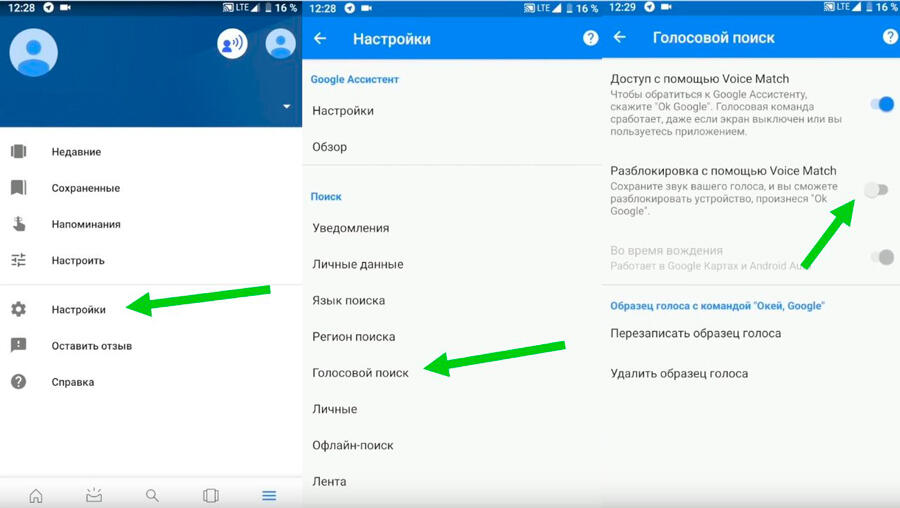
Ääniohjaustoiminto antaa avustajalle aktivoida äänen estetyllä näytöllä (kyky on saatavana Android 8: lle.0 ja korkeampi).
Ennen siirtymistä Google Assistant -sovelluksen käyttöön se on määritettävä tietyille tehtäville. Tätä varten suoritamme seuraavat toimet:
- Siirrymme "Asetukset" -laitteisiin, valitse "Google";
- Siirrymme osaan "Palvelut tilissä" - "Haku, avustaja ja ääniohjaus" - "Google Assistant";
- Harkitsimme vaihtoehtoista tapaa päästä yllä oleviin apulaisasetuksiin (Google -avustajan sisällyttäminen);
- Siirtymällä välilehteisiin, voit asettaa täältä helposti tarvittavat parametrit, esimerkiksi tehdä henkilökohtaisia tietoja, ilmaista liikkumismenetelmiä, määrittää ostokset, muistutukset, musiikin soittaminen, valokuva ja video, ilmoitukset, kielet vuorovaikutukseen ohjelmistojen kanssa, ääni Vastaa vaihtoehtoa (äänentunnistus) ja kasvot) ottelu (kasvojen tunnistus), kodin laitteet, päiväsi katsaus jne. D.;
- "Puhelin" -osiossa voit aktivoida räätälöinnin mahdollisuuden (käytä avustajaa tekstiviestien lähettämiseen, pääsyn kalenteritietoihin, sähköposti-, yhteystiedot ja muut sovellukset), määritä suositun syöttömenetelmän, aktivoi tai deaktivoi "Voicing Tulokset "Toiminto ja tee muut asetukset.
Kun olet suorittanut kokoonpanon, keskittyen omiin tarpeisiisi, voit korvata Googlen avustajalla monilla palveluilla ja siirtää suurimman osan tehtävistä siihen, mikä säästää paljon aikaa.
Kuinka poistaa Google -avustaja käytöstä Androidissa
Kaikki eivät halua käyttää ääniassistenttia. Hän häiritsee joitain käyttäjiä, aktivoida, milloin tämä ei ole välttämätöntä, kun taas toiset huomaavat älypuhelinten suorituskyvyn menetyksen, kolmas ei yksinkertaisesti tarvitse määräntää Google -palvelua. Jos sinun on päästävä eroon Google -avustajasta, tämä voidaan tehdä monin tavoin sovellettavissa eri tilanteissa.
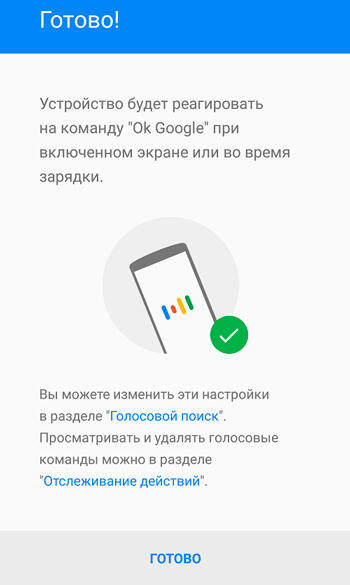
Kuinka poistaa Google -avustaja käytöstä
Assistentti sammutetaan seuraavasti:
- Avaa Google -tilisovellus (suorita työpöydältä);
- Napsauta alla olevaa "More" -painiketta, valitse asetukset "asetukset" -luettelosta, jonka jälkeen luettelosta "Google Assistant" löydämme;
- Valitse “Assistant” -välilehdessä “Assistant -laitteella” -lohkossa ”Puhelin” -osa;
- Irrota työkalu siirtämällä vaihtokytkimen passiiviseen asentoon.
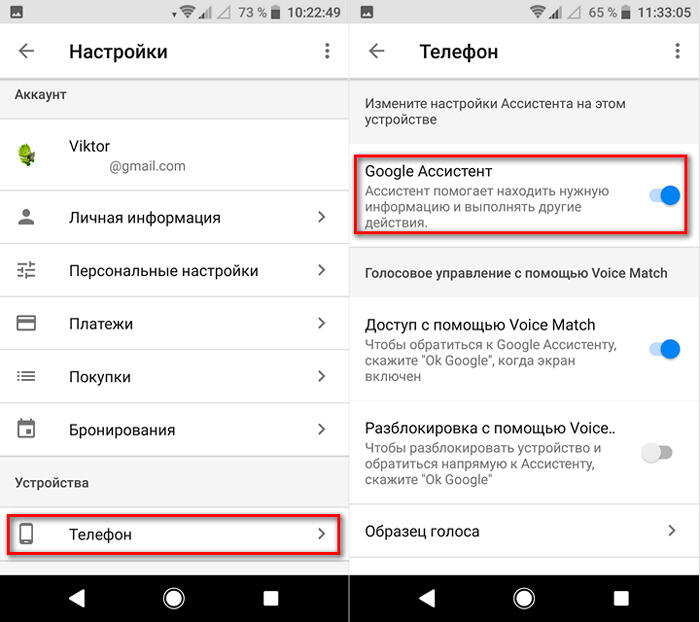
Toinen menetelmä:
- Käymme älypuhelinasetusten läpi Google -osaan;
- Siirrymme "Tilin palvelut" -osioon, siirry sitten "Haku, avustaja ja äänenhallinta" ja valitsemme "Google Assistant";
- Lehti "Assistant" -välilehdessä ja etsi "puhelin" -kohde;
- Irrota avustaja.
Kuinka poistaa Google Assistant puhelimen näytöltä
Jotta ärsyttävä avustaja ei kanaa näytölle, se voidaan poistaa yksinkertaisesti kuin mikä tahansa muu sovelluskuvake.
Napsauttamalla ja pitämällä objektia napsauttamalla ja vedä widget koriin, kun kori -kuvake tulee näkyviin, poista se siten työpöydältä.
Kuinka poistaa Google Assistant "Home" -painikkeesta
Tätä varten sinun on mentävä eleiden hallintaan. Valikko eroaa laitteen laitteen järjestelmän version mukaan esimerkiksi Xiaomi -älypuhelimissa sinun on siirryttävä "laajennetuihin asetuksiin", sitten "painikkeisiin ja eleisiin" -osioon.
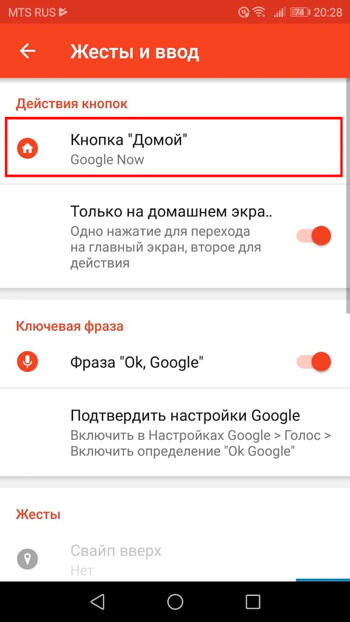
Täällä, "Google Assistant" -kohdassa, sen tulisi asettaa arvo "ei", joka poistaa puristimien yhdistelmän aloittaaksesi avustajan.
Kuinka poistaa Google -avustaja avustajilta
Järjestelmän avustajan osoittama, Googlen virtuaalinen ystävä poistetaan yksinkertaisesti:
- Siirrymme laitteen asetuksiin ja siirrymme sovellusosaan;
- Valitse tässä vaiheessa oletusosassa "avustaja" ja aseta hänelle merkitys "ei".
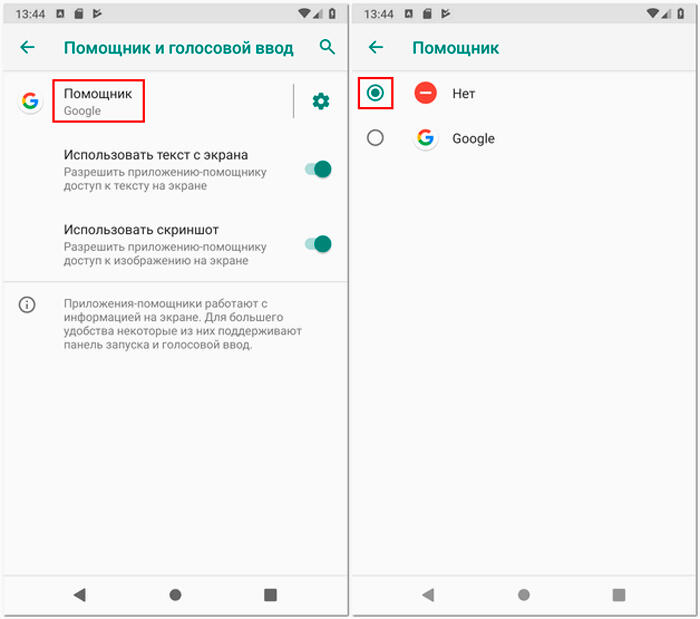
Kuinka poistaa Google Assistant
Niissä laitteissa, joissa ääniassistenttia ei ommella järjestelmään, mutta se on asennettu Google Playn sovellukseksi, voit poistaa sen tavallisella tavalla:
- Menemme Android -laitteiden asetuksiin;
- Siirrymme osaan "sovellukset";
- "Kaikki" -välilehdessä löydämme avustajan ja siirrymme sivulle sovelluksen kanssa;
- Napsauta "Poista" ja vahvista deinstal.
Android -järjestelmään rakennetun palvelun poistamisen ei ole tarkoitus olla, vaikka se voidaan tehdä analogisesti muiden järjestelmien purkamisen kanssa.
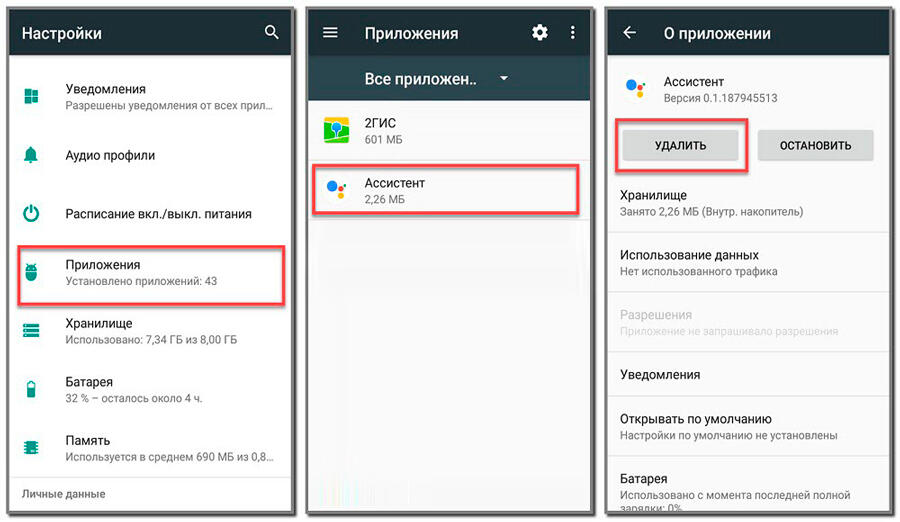
Äänen avustajat eivät ole vielä kaukana täydellisyydestä, eikä käyttäjä voi aina tarvita, ja venäläisten kuluttajien osalta ulkomaalaiset, jopa venäjän kieltä tukevat, eivät vielä tarjoa maksimaalista sopeutumista, vaikka se voi olla hyödyllinen. Kyky vapauttaa, antaa komentoja äänellä, on erityisen arvostettu, kun käyttäjä ajaa. Ja vaikka tekoälyn toteuttaminen älypuhelimissa ei ole saavuttanut huippua, tekniikka paranee edelleen ja yllättää.
- « Vertailu SSD ja HDD - Pluses ja Minust of Levy
- Ladatavan Flash Drive -ohjelman luominen winsetupfromusb »

